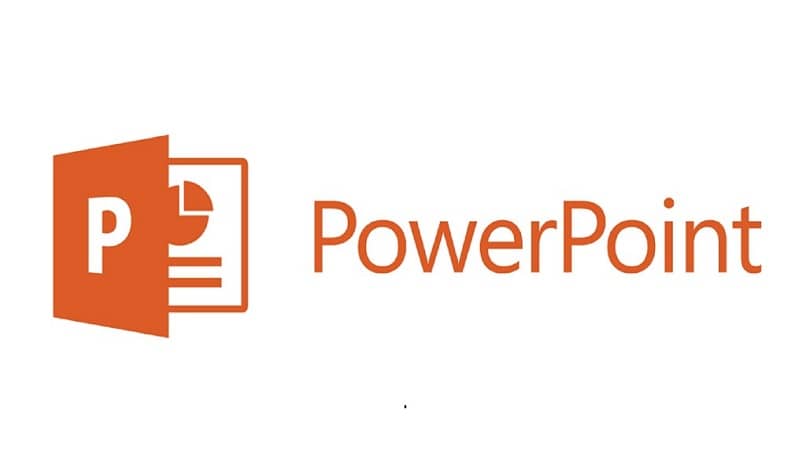
O PowerPoint é um dos programas do Office mais otimizados. Isso porque está entre os mais utilizados mundialmente para a criação de apresentações. Todo mundo pensa que conhece este aplicativo completamente, mas na verdade ele esconde alguns truques para o trabalho, então hoje você verá como fazer slides repetidos no PowerPoint.
E é isso, quando se trata de Aplicativos de escritório da Microsoft, você nunca pode confiar em si mesmo que já sabe tudo sobre eles. Porque sempre haverá uma seção que você não revisou e que contém todos os tipos de ferramentas que podem tornar sua apresentação a de um profissional (como adicionar números a um slide).
O que é um slide?
Para que você possa entender o processo completo que permitirá que você repita os slides no PowerPoint, você precisa de algumas informações sobre este programa (para começar bem).
A primeira coisa que você deve saber é o que é esse slide feliz. Sem entrar muito no assunto, são basicamente folhas que contêm espaços reservados.
Esses marcadores são as caixas pontilhadas que permitem adicionar texto, imagens, entre outras coisas, ao documento em questão. Para inserir essas planilhas e aumentar sua apresentação, basta clicar no botão denominado “Novo slide”.
Isso fica na parte superior esquerda da tela, assim que pressioná-lo, você notará que um menu suspenso aparecerá no qual você pode escolher o estilo que deseja que o slide tenha (por exemplo, você pode colocar ou adicionar bordas personalizadas).
Conforme você avança na criação de cada slide, você pode ver seu progresso na forma de uma apresentação, pressionando o sinal como um quadro branco que está na barra inferior da tela.
Como fazer slides repetidos no PowerPoint?
Agora que você já conhece um pouco do que são essas planilhas, é hora de começar a repetir os slides no PowerPoint (isso, se você já terminou a apresentação, é claro).
Para conseguir isso, primeiro você deve selecionar a opção chamada “Apresentação de slide” (está no topo), uma vez lá, escolha a seção chamada “Configurações de apresentação de slides.”
Isto irá abrir uma nova janela chamada “Configurações de apresentação”, dentro dele procura “Opções de apresentação” e clique nele.
Finalmente habilite a caixa “Repita continuamente até ESC”, e pressione “Aceitar”Para confirmar as alterações. Opcionalmente, você pode dar à janela “arquivos”E de lá para “Salvar como”, para que sua apresentação esteja no seu computador imediatamente (melhor prevenir do que remediar).
Para que serve essa opção e quais os benefícios que ela traz?
Basicamente, esta seleção permite que as apresentações (não importa a duração) não parem ou parem no último slide como sempre fazem. Caso contrário, eles continuarão a rolar como se fosse um filme, até qualquer um pressiona a tecla ESC no teclado correspondente.
Esta função é muito útil para quem precisa repetir várias vezes uma apresentação para o mesmo público, ou também para quem deseja inserir uma apresentação de slides do PowerPoint no Blogger ou em qualquer outro site.
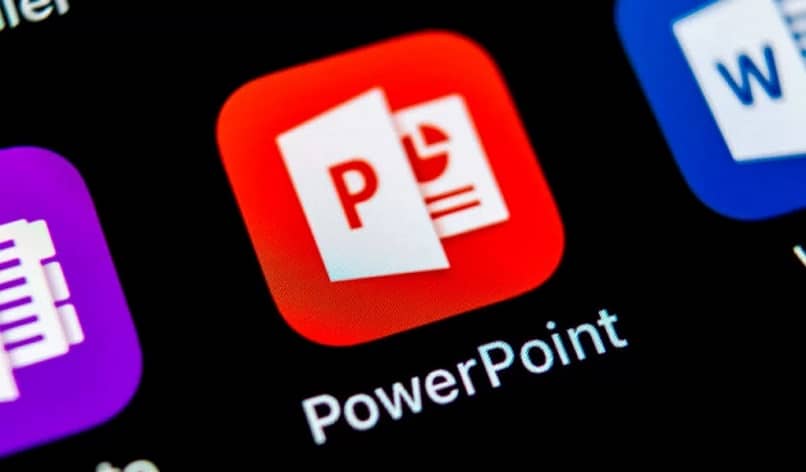
Além disso, também ajuda a dar um toque elegante ao seu trabalho, porque mostra o nível de edição e comprometimento que você colocou nele quando se tratou de fazê-lo (a maioria dos usuários de PowerPoint nem sabe que esse truque existe). Com essa última coisa que você leu, você já sabe o que é preciso para ser capaz de repetir slides de forma rápida e fácil no PowerPoint (Literalmente não leva cinco minutos).
É hora de você ir ao seu show e começar a editar seus slides para adicionar este recurso a eles. Tenha certeza de que com isso, sua apresentação não passará despercebida aos olhos de ninguém.
Lembre-se que como esta função existem muitas mais que permitem, por exemplo, criar uma janela Pop-up no PowerPoint, então não pare de aprender aqui, procure mais informações.